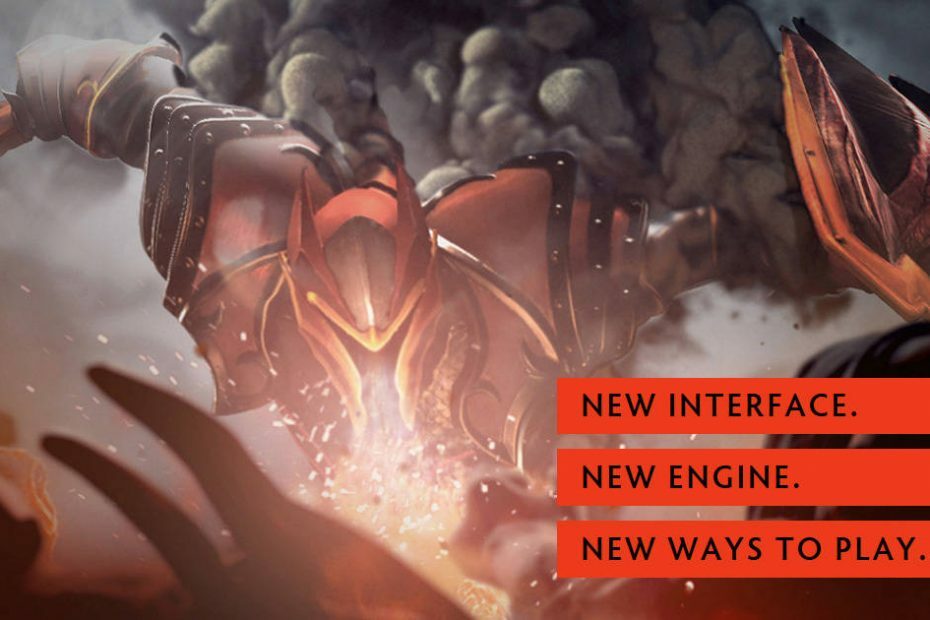- Si jugaste Dota 2 y tu FPS cayó, entonces una de las causas podría ser que tus controladores no estén actualizados.
- Intente utilizar la herramienta dedicada que recomendamos en nuestra guía para escanear su sistema y proporcionar las actualizaciones necesarias.
- Un factor problemático es la aplicación Steam, y una solución es cambiar ciertas configuraciones de video.
- Si el FPS cae en Dota 2, otra solución es verificar la integridad de la caché.

Este software reparará errores comunes de la computadora, lo protegerá de la pérdida de archivos, malware, fallas de hardware y optimizará su PC para obtener el máximo rendimiento. Solucione problemas de PC y elimine virus ahora en 3 sencillos pasos:
- Descargar la herramienta de reparación de PC Restoro que viene con tecnologías patentadas (patente disponible aquí).
- Hacer clic Iniciar escaneo para encontrar problemas de Windows que podrían estar causando problemas en la PC.
- Hacer clic Repara todo para solucionar problemas que afectan la seguridad y el rendimiento de su computadora
- Restoro ha sido descargado por 0 lectores este mes.
dota 2 es un juego muy adictivo, pero a veces la experiencia de juego se ve afectada por varios problemas.
En este artículo, nos centraremos en FPS (fotogramas por segundo o cuadros por segundo ) y enumera una serie de soluciones rápidas que puedes utilizar para solucionarlos y mejorar el rendimiento de Dota 2.
Las siguientes soluciones son adecuadas para micro tartamudeos, problemas de FPS bajos y fallas gráficas, que aparecen especialmente cuando juegas un juego en tu PC.
¿Cómo soluciono los problemas de Dota 2 FPS?
1. Verifique sus controladores para ver si hay actualizaciones
1.1. Realizar una actualización manual
-
Accede a la barra de tareas, inserta el texto administrador de dispositivos, Seleccione Administrador de dispositivos. Haga clic en el dispositivo que desea actualizar.

- Seleccione Busque automáticamente el software del controlador actualizado.
- Hacer clic Actualizar controlador.
- Si Windows no encuentra las actualizaciones, debe ir al sitio oficial del fabricante y descargar los archivos nuevos desde allí.
Realizar una actualización manual de tu sistema Windows 10 es una solución eficiente para que tu dispositivo vuelva a funcionar sin problemas y también reparar ciertos errores como el que encuentras en Dota.
1.2. Usa una herramienta avanzada
Una gran solución para el problema de Dota FPS es una herramienta profesional que puede escanear su PC en busca de conductores y proporcionarle un informe detallado sobre cada problema encontrado.
 Su GPU y CPU son extremadamente importantes cuando se trata de juegos o cuando se ejecuta cualquier otro tipo de aplicación dedicada que ponga a prueba el hardware de su PC.Para mantener su PC lista para cualquier juego nuevo o carga de trabajo intensa, asegúrese de utilizar un asistente de controlador automático que siempre mantendrá las versiones de su controlador actualizadas.Además de esto, un software especializado también asegura que el proceso de instalación del controlador sea fácil de iniciar, lo que asegura la tranquilidad. Uno de esos programas es el potente y versátil DriverFix.Siga estos sencillos pasos para actualizar sus controladores de forma segura:
Su GPU y CPU son extremadamente importantes cuando se trata de juegos o cuando se ejecuta cualquier otro tipo de aplicación dedicada que ponga a prueba el hardware de su PC.Para mantener su PC lista para cualquier juego nuevo o carga de trabajo intensa, asegúrese de utilizar un asistente de controlador automático que siempre mantendrá las versiones de su controlador actualizadas.Además de esto, un software especializado también asegura que el proceso de instalación del controlador sea fácil de iniciar, lo que asegura la tranquilidad. Uno de esos programas es el potente y versátil DriverFix.Siga estos sencillos pasos para actualizar sus controladores de forma segura:
- Descargue e instale DriverFix.
- Inicie el software.
- Espere a que la aplicación recién instalada detecte todos los controladores defectuosos de su PC.
- Se le presentará una lista de todos los controladores que tienen problemas y puede elegir los que desea solucionar.
- Espere a que se complete el proceso de descarga y reparación del controlador.
- Reanudar su PC para que los cambios surtan efecto.

DriverFix
No permita que un controlador defectuoso interfiera con sus juegos y el software instalado. Utilice DriverFix hoy mismo y ejecútelos sin ningún problema.
Visita la página web
Descargo de responsabilidad: este programa debe actualizarse desde la versión gratuita para realizar algunas acciones específicas.
2. Arreglar FPS con límite de Dota 2
Desactive la aplicación Xbox en Windows.

- Tipo Potencia Shelly Correr como administrador.
- Ejecuta el comando Get-AppxPackage | Seleccione Nombre, PackageFullname para mostrar todas las aplicaciones instaladas en su máquina.
- Busque los dos paquetes de Xbox: Microsoft. XboxLIVEGames y Microsoft. XboxApp.
- Copie el PackageFullname de ambos paquetes.
- Tipo Eliminar-AppXPackage y agregue el PackageFullname de la primera aplicación, luego presione Ingresar y haz lo mismo con la segunda aplicación.
- Reinicie y la integración de Xbox pasará a la historia.
Deshabilitar ciertas aplicaciones conflictivas en Windows 10, como la aplicación Xbox, puede limitar el FPS a 60 en su dispositivo.
Deshabilite Vsync desde su controlador de GPU:
- Establezca FPS_max en la consola en 120.
- Apague VSync.
- Revisar su autoexec / config por mat_vsync 1, cambie el valor a 0.
- Desactivar Vsync completamente desde el panel de controladores de su GPU, anula la configuración del juego.
Deshabilitar la aplicación Xbox en Windows, así como deshabilitar Vsync desde el controlador de la GPU, son dos pasos útiles que pueden ayudarlo a resolver el error FPS limitado de Dota 2.
3. Arregla los micro tartamudeos de Dota 2

- Ir Ajustes, Seleccione Actualización y seguridad, luego haga clic en Windows Defender.
- Debajo Exclusiones, Seleccione Agregar una exclusión, haga clic en el Agregar botón.
- Vaya al proceso que desea excluir y seleccione Excluir este archivo.
- Vaya a la configuración de Steam, luego haga clic en Cuenta, seleccione NINGUNA participación beta para desactivar la participación de Steam Beta. Si la actualización de Workshop se atasca en la descarga de páginas de Steam, debe reinstalar Steam.
- Comprobar el Administrador de tareas e inhabilite los procesos que no necesite.
- Busque software malicioso.
Si desea deshacerse de esos molestos problemas de registro de Steam, debe excluir la carpeta Steam de Windows Defender.
Ejecute un análisis del sistema para descubrir posibles errores

Descarga Restoro
Herramienta de reparación de PC

Hacer clic Iniciar escaneo para encontrar problemas de Windows.

Hacer clic Repara todo para solucionar problemas con tecnologías patentadas.
Ejecute un escaneo de PC con la herramienta de reparación Restoro para encontrar errores que causen problemas de seguridad y ralentizaciones. Una vez finalizado el análisis, el proceso de reparación reemplazará los archivos dañados con archivos y componentes nuevos de Windows.
Puede realizar esta acción fácilmente accediendo al menú Configuración y luego siga los pasos mencionados en esta guía. Este método debe garantizar que tenga un experiencia fluida de Dota.
4. Arregla Dota 2 bajo FPS después de presionar ALT-TAB

Para resolver el problema de FPS bajo de DOTA 2, debe configurar el engine_no_focus_sleep 0 para usted autoexec / consola. Hacer esto te acercará un paso más a disfrutar del juego a su capacidad óptima.
Después de completar esta acción, debe cambiar a ventana sin bordes para reducir FPS en caso de que esté ejecutar el juego en una PC más lenta. Reinicia Dota y comprueba si todo funciona correctamente.
5. Fix Dota 2 no se inicia desde Steam

- Ir SteamSteamAppscommondota 2 betagamebinwin64win32 y luego ejecute dota2.exe.
- El juego se iniciará, pero no establecerá ninguna conexión a la red Steam.
- Cambie todas las configuraciones de video a la más baja y establezca el modo de ventana.
- Reinicia Dota 2 desde el cliente Steam, vuelve a ajustar la configuración a la normalidad.
Los usuarios informaron que tienen problemas para iniciar Dota desde Steam. Para solucionar este problema, es necesario iniciar el juego y modificar el video ajustes. Siga las sugerencias anteriores y debería solucionar el problema.
6. Soluciona fallas, problemas de textura y fallas de Dota 2

- Cambie al modo de pantalla única si es necesario, luego vaya al archivo de configuración de Dota 2 (SteamSteamAppscommondota 2 betagamedotacfg), Eliminar video.txt.
- Desactivar el nod3d9ex mando
- Asegúrate de estar ejecutando tanto Dota 2 como Steam como administrador.
- Desactivar VSync.
- Verifique y actualice su controlador de red.
- Elimine cualquier software de mejora.
- Si usa una configuración de tarjeta gráfica múltiple, asegúrese de que está ejecutando dota 2 en su GPU más potente.
Debes verificar la integridad de la caché del juego de Dota 2 si quieres solucionar el problema que hace que caiga Dota 2 FPS.
Para hacer esto, debe comenzar cambiando al modo de pantalla única y luego seguir los pasos que presentamos cuidadosamente.
7. Arreglar Dota 2 bajo FPS

- No olvide reiniciar Dota 2 después de cada partida para restablecer la memoria del juego.
- Deshabilite los procesos en segundo plano innecesarios para que Steam y Dota2 puedan acceder mejor a los recursos de su computadora.
- Si utiliza una GPU Nvidia de gama alta, abra el panel de control de NVIDIA, vaya al Administrar la configuración 3D página, agregue Dota 2 como un programa en la lista.
- Si usa un CPU AMD, apagar Control de núcleo turbo. Descargue AMD OverDrive, vaya a la pestaña Reloj / Voltaje, desmarque Habilitar Control de Núcleo. Haga esto manualmente después de cada reinicio de la PC.
- En PC de gama baja, apague el Adobe Flash Player proceso que se ejecuta en segundo plano.
- Apagar Superposición de Steam.
- Ejecuta el juego en modo de pantalla completa real en Steam.
- Establezca la configuración de gráficos más baja posible.
- Reduzca su resolución como solución temporal.
- Abra la carpeta video.txt (… SteamAppscommondota 2 betagamedotacfg). Cambie todas las configuraciones a continuación setting.nowindowborder a 0 (cero) para mejorar el rendimiento por el costo de la calidad visual. No olvide crear un archivo de respaldo antes de hacer esto.
- Revertir los controladores de GPU anteriores.
- Reinstale los controladores de su GPU o actualícelos.
- Vuelve a instalar Dota 2. Desmarca todos los DLC que descargaste antes de reinstalar el juego.
- Descarga e instala CCleaner. Esta herramienta verifica su registro, limpia los archivos no utilizados y optimiza su PC.
Si se pregunta cómo solucionar el problema de caída de FPS en Dota 2, otro método es deshabilitar el software innecesario y luego intentar ejecutar el juego en modo de pantalla completa en Steam.
Aplique este método que muchos usuarios confirmaron como de gran ayuda cuando el FPS cayó en Dota 2.
Dicho esto, podemos concluir este artículo. En caso de que tenga alguna pregunta o sugerencia sobre cómo mejorar los FPS en Dota 2, no dude en comunicárnoslo en la sección de comentarios a continuación.
 ¿Sigues teniendo problemas?Arréglelos con esta herramienta:
¿Sigues teniendo problemas?Arréglelos con esta herramienta:
- Descarga esta herramienta de reparación de PC Excelente en TrustPilot.com (la descarga comienza en esta página).
- Hacer clic Iniciar escaneo para encontrar problemas de Windows que podrían estar causando problemas en la PC.
- Hacer clic Repara todo para solucionar problemas con tecnologías patentadas (Descuento exclusivo para nuestros lectores).
Restoro ha sido descargado por 0 lectores este mes.
Preguntas frecuentes
Una gran solución, en este caso, es utilizar una herramienta especializada como DriverFix que puede descargar las últimas actualizaciones. Vea qué otras soluciones preparamos en este artículo que incluye todas las correcciones sobre problemas de DoTA 2 FPS.
Una excelente manera de hacerlo es reducir la resolución. Vea a qué otras opciones puede recurrir en este artículo que analiza cómo aumentar FPS en una computadora portátil en Windows 10.
Hay ciertas aplicaciones no utilizadas que pueden interferir con el juego y es por eso que debes cerrarlas. Consulte otras alternativas en este artículo sobre la reparación de League of Legends FPS cae en Windows 10.
DoTA 2 se puede ejecutar en la mayoría de las PC y portátiles, pero si desea hacerlo más fluido, esta guía sobre el aumento de FPS en DoTA 2 puede ayudarlo a obtener la experiencia suave como la mantequilla que está buscando. Para obtener aún más soluciones, tenemos una guía sobre mejorando FPS en todos los juegos al usar una computadora portátil.